Minden az iOS 26-ról

Az Apple bemutatta az iOS 26-ot – egy jelentős frissítést vadonatúj matt üveg dizájnnal, intelligensebb felhasználói élményekkel és a megszokott alkalmazások fejlesztéseivel.
Szóval úgy döntöttél, hogy beugrasz a medencébe a telefonoddal? Lehet, hogy a dolgod intézése közben használtad, aztán felkeltél, és becsúszott a WC-be? Nem számít, mi történt, ami miatt a telefon nedves lett, még mindig van remény a telefon számára. Adja meg a legjobb esélyt a továbbéléshez ezekkel a lépésekkel.

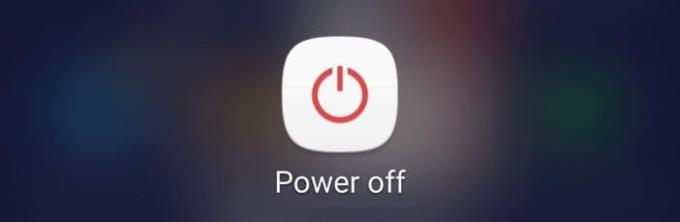
Nem annyira a víz károsítja az elektronikát, hanem a rövidzárlat, amely akkor fordulhat elő, ha bekapcsolja őket, amikor még nedvesek. Tartsa kikapcsolva a telefont, amíg nem tudja, hogy teljesen megszáradt.

A lehető legjobban rázd ki a vizet a telefonból, hogy a lehető legtöbb vizet kiszedje a telefonból.

Vegye le a tokot, a fejhallgatót, az SD-kártyát, a SIM-kártyát, az akkumulátort, a hátsó fedelet és minden olyan elemet, amely a telefonhoz csatlakozik. Ha egy kicsit ügyes vagy, szedd szét a telefonodat. Ha útmutatásra van szüksége a telefon szétszedéséhez, keressen a Google-on, vagy tekintse meg az iFixIt webhelyet a legjobb lépésekért.

Használjon porszívót, fúvót vagy saját lélegzetét, hogy kifújja a vizet a telefon zugaiból. Miután manuálisan annyit fújt, amennyit csak tud, hagyja a telefont alacsonyan működő ventilátor előtt 48 órán keresztül.

Ha a telefont 2 liter egybe meríti, a következő szerek felgyorsíthatják a telefon szárítását. Ez egy alternatívája annak, hogy a telefont a ventilátor előtt hagyja.
Remélhetőleg ezeknek a lépéseknek a végrehajtása után telefonja probléma nélkül teljesen helyreáll.
Az Apple bemutatta az iOS 26-ot – egy jelentős frissítést vadonatúj matt üveg dizájnnal, intelligensebb felhasználói élményekkel és a megszokott alkalmazások fejlesztéseivel.
A diákoknak egy bizonyos típusú laptopra van szükségük a tanulmányaikhoz. Nemcsak elég erősnek kell lennie ahhoz, hogy jól teljesítsen a választott szakon, hanem elég kompaktnak és könnyűnek is ahhoz, hogy egész nap magaddal cipelhesd.
Ebben a cikkben bemutatjuk, hogyan állíthatja vissza a hozzáférést a merevlemezéhez, ha meghibásodik. Kövessük a példáját!
Első pillantásra az AirPods pont olyan, mint bármely más valódi vezeték nélküli fülhallgató. De mindez megváltozott, amikor felfedeztek néhány kevésbé ismert funkciót.
A nyomtató hozzáadása Windows 10-hez egyszerű, bár a vezetékes eszközök folyamata eltér a vezeték nélküli eszközökétől.
Mint tudod, a RAM egy nagyon fontos hardveralkatrész a számítógépben, amely memóriaként működik az adatok feldolgozásához, és ez a tényező határozza meg a laptop vagy PC sebességét. Az alábbi cikkben a WebTech360 bemutat néhány módszert a RAM-hibák ellenőrzésére szoftverek segítségével Windows rendszeren.
Rendelkezik egy SSD-vel, hogy frissítse a számítógép belső tárolóját, de nem tudja, hogyan telepítse? Olvassa el ezt a cikket most!
Tudd meg, miért melegszik túl a laptopod, és milyen tippeket és trükköket alkalmazhatsz, hogy elkerüld ezt a problémát és a készüléked hűvös maradjon.
Problémája van a nyomtató IP címének megtalálásával? Megmutatjuk, hogyan találhatja meg.
Egy nagy játéknak indulsz – éppen most szerezted meg a “Star Wars Outlaws”-t a GeForce Now streaming szolgáltatáson. Fedezd fel az egyetlen ismert megoldást a GeForce Now 0xC272008F hibaelhárításához, hogy újra játszhass az Ubisoft játékokkal.







